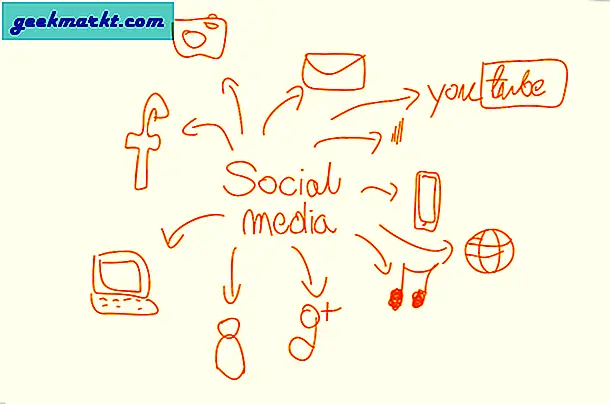Theo mặc định, cách duy nhất để sử dụng Mi band 5 là sử dụng ứng dụng Mi Fit. Tuy nhiên, ứng dụng Mi Fit yêu cầu bạn đăng nhập và thu thập dữ liệu sức khỏe của mình. Trong trường hợp bạn muốn dừng điều đó và duy trì quyền riêng tư, có một phương pháp thay thế là sử dụng Mi Band 5 mà không cần ứng dụng Mi Fit. Đây là cách thực hiện.
Vấn đề
Trong các phiên bản trước đó của Mi Band, chẳng hạn như Mi Band 3, việc ghép nối với bên thứ ba độc lập khá dễ dàng. Tuy nhiên, với Mi Band 4, Xiaomi đã bắt đầu ẩn khóa Xác thực trong hệ thống tệp. Cần có khóa Xác thực này để sử dụng Mi Band mà không cần ứng dụng Mi Fit. Do đó, chúng tôi chỉ cần tìm ra khóa Auth. Phải nói rằng, quá trình này hơi dài và bạn sẽ phải theo dõi chặt chẽ.
Bỏ qua một bước có thể khiến bạn bắt đầu lại từ đầu. Sau đây là một bản tóm tắt ngắn gọn về toàn bộ quá trình.
- Hủy ghép nối Mi Band 5 với ứng dụng Mi Fit chính thức
- Tải xuống và cài đặt ứng dụng Mi Fit đã sửa đổi
- Ghép nối Mi Band 5 với ứng dụng Mi Fit đã sửa đổi
- Tìm nạp khóa xác thực từ Trình quản lý tệp
- Gỡ cài đặt ứng dụng Mi Fit đã sửa đổi
- Kết nối Mi Band 5 với Thông báo cho ứng dụng Mi Band
Nó sẽ không làm cho Mi Band của bạn trở nên vô dụng nhưng bỏ qua một bước có thể khiến bạn bắt đầu lại từ đầu. Ngoài ra, trong quá trình này, bạn sẽ mất quyền truy cập vào tất cả dữ liệu Mi Band và Mi Fit trước đó của mình.
Cách sử dụng Mi Band 5 mà không cần ứng dụng Mi Fit
Trước hết, hãy hủy ghép nối Mi Band 5 khỏi ứng dụng Mi Fit chính thức. Để làm điều đó, hãy mở ứng dụng Mi Fit. Trong tab Hồ sơ, hãy nhấn vào “Mi Smart Band 5”Trong phần Thiết bị của tôi. Tiếp theo, điều hướng xuống dưới cùng và nhấn vào nút “Hủy ghép nối”Để hủy ghép nối Mi Band 5.
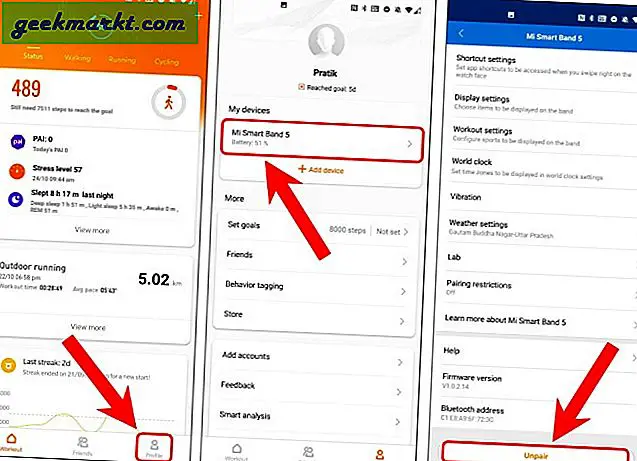
Tiếp theo, gỡ cài đặt ứng dụng Mi Fit chính thức.
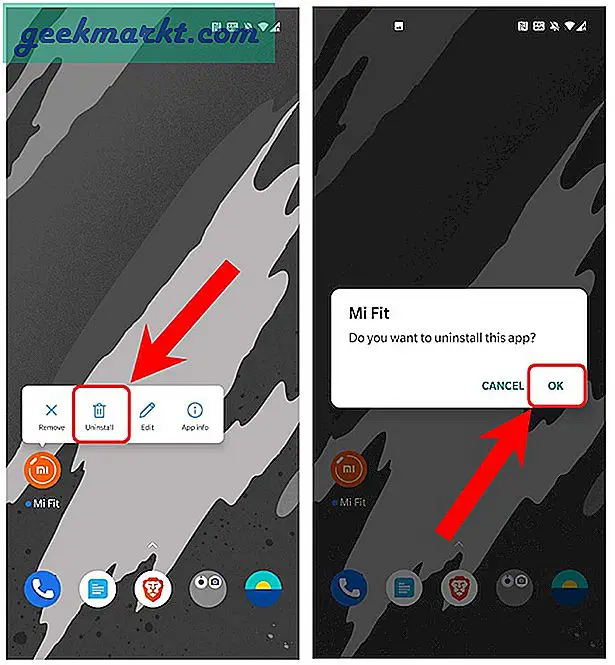
Sau khi bạn đã xóa ứng dụng Mi Fit chính thức, hãy cài đặt ứng dụng Mi Fit đã sửa đổi từ liên kết bên dưới.
Tải xuống Mi Fit Apk đã sửa đổi (Android)
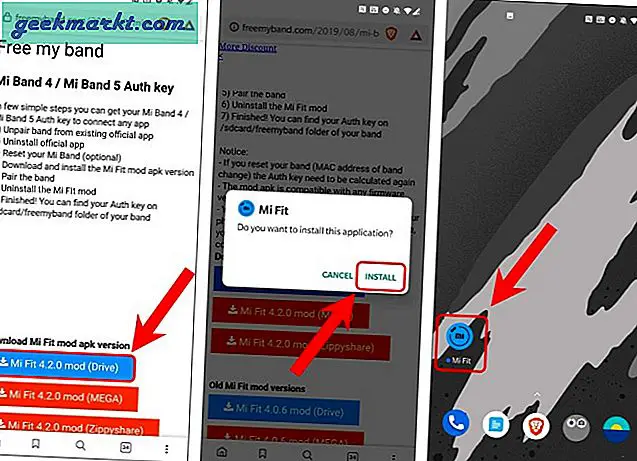
Sau khi bạn đã cài đặt ứng dụng Mi Fit đã sửa đổi, hãy đăng nhập vào ứng dụng.
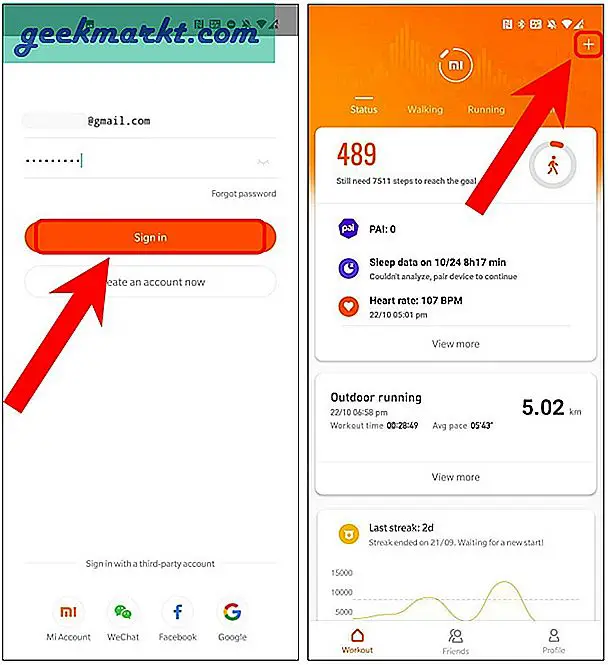
Tiếp theo, ghép nối Mi Band 5 của bạn với ứng dụng Mi Fit đã sửa đổi.
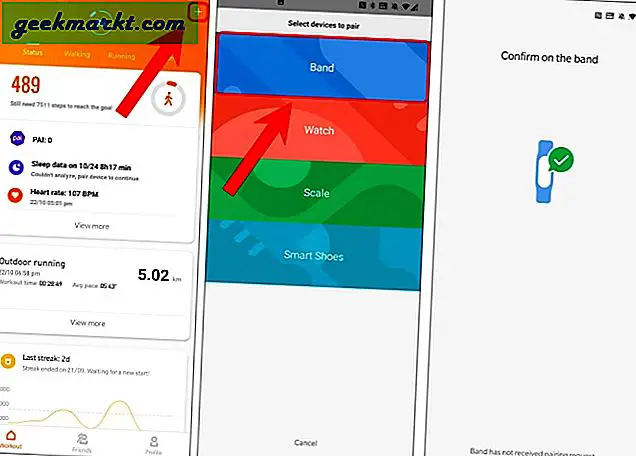
Sau khi ghép nối Mi Band 5, ứng dụng Mi Fit đã sửa đổi sẽ tự động tạo một thư mục trong Bộ nhớ trong của bạn bằng khóa Auth. Để tìm nạp cùng một tệp, hãy đi tới trình quản lý tệp của bạn và điều hướng đến vị trí sau.
Bộ nhớ trong> băng thông miễn phí> miband_MACAddress.txt
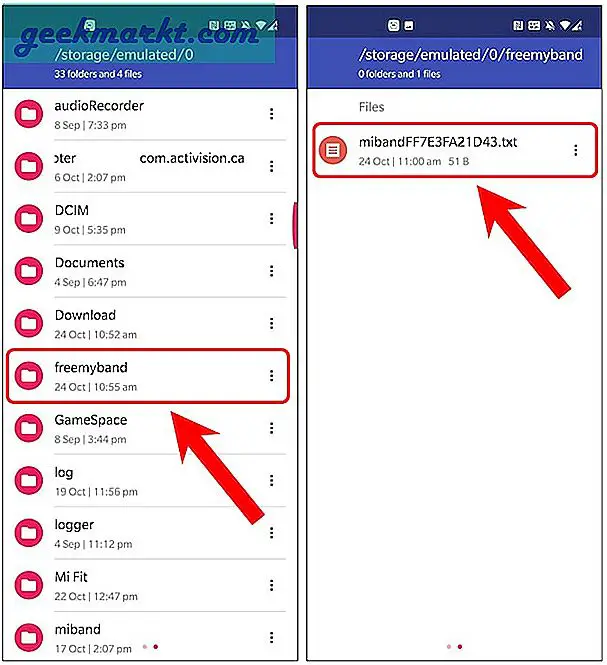
Nội dung tệp văn bản có thể giống như sau. Khóa auth được đặt trước dấu chấm phẩy. Lưu ý nó vì chúng tôi sẽ cần nó thêm trong quá trình này.
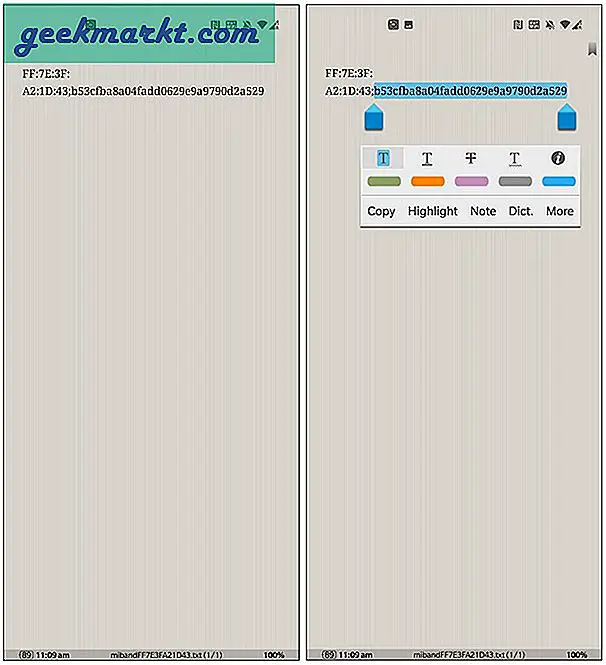
Tiếp theo, gỡ cài đặt ứng dụng Mi Fit đã sửa đổi. Đừng hủy ghép nối Mi Band, chỉ cần gỡ cài đặt ứng dụng.
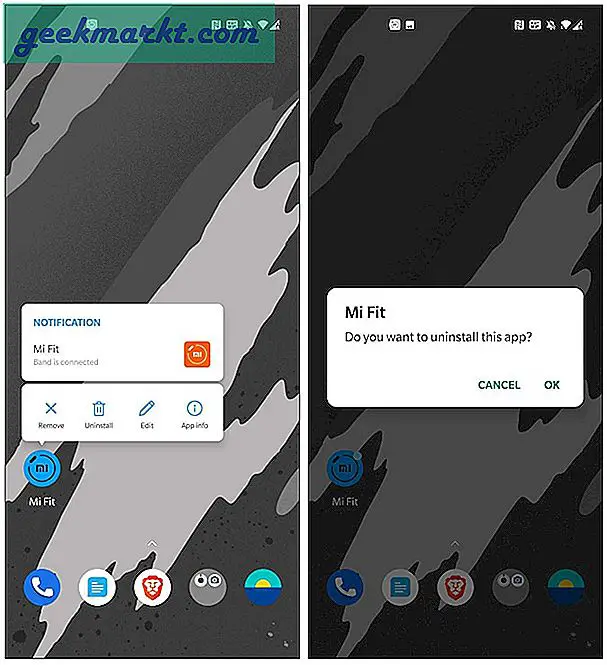
Mở ứng dụng Thông báo cho Mi Band, trước tiên ứng dụng này sẽ yêu cầu quyền Vị trí. Sau khi bạn cung cấp quyền, nó sẽ tự động phát hiện Mi Band 5. Xác nhận Địa chỉ MAC và nhấn vào Ghép nối. Tiếp theo, chọn “Zepp KHÔNG được cài đặt”Và bạn sẽ có một Khóa xác thực hộp văn bản xuất hiện ngay bên dưới nó. Nhập khóa xác thực mà chúng tôi đã lấy được trong các bước trước đó.
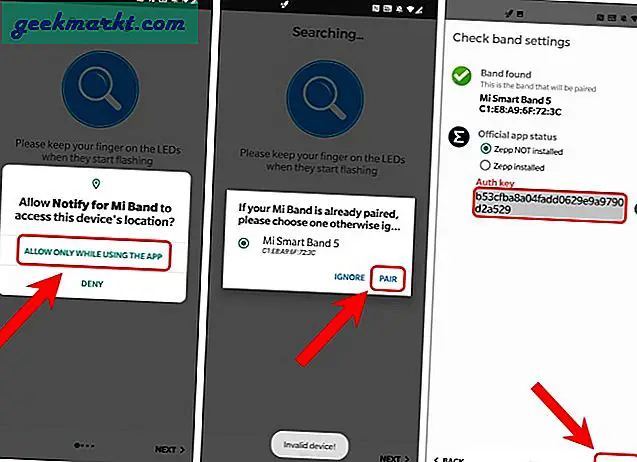
Hơn nữa, các bước khá dễ hiểu, chỉ cần nhấn vào “Tiếp theo” và sau khi hoàn tất, bạn sẽ có Mi Band 5 được kết nối với ứng dụng Thông báo cho Mi Band.
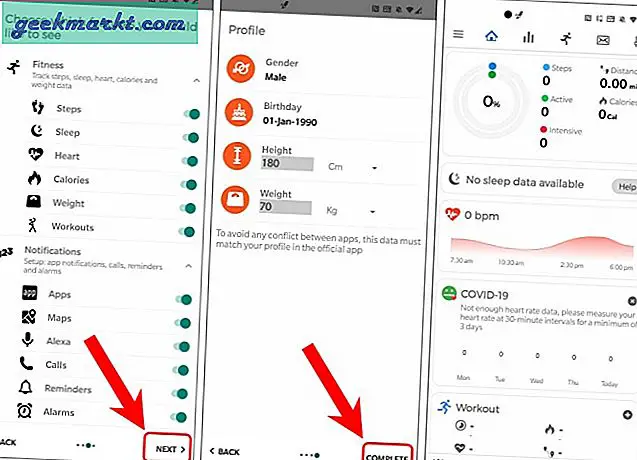
Bạn có thể sử dụng thủ thuật tương tự này để ghép nối Mi Band 5 với Notify & Fitness hoặc Ứng dụng GadgetBridge. Toàn bộ quá trình là như nhau. Tất cả những gì bạn cần là khóa Auth.
Đặt lại và sử dụng với ứng dụng Mi Fit
Trong trường hợp bạn muốn phá vỡ thiết lập này và quay lại ứng dụng Mi Fit, tất cả những gì bạn phải làm là đặt lại Mi Band 5. Để làm điều đó, hãy chuyển đến Mi Band 5 của bạn và chọn Khác> Cài đặt> Khôi phục cài đặt gốc. Sau khi bạn đã Khôi phục cài đặt gốc cho dây đeo, hãy tải xuống ứng dụng Mi Fit chính thức, ghép nối dây đeo của bạn và bạn đã sẵn sàng.
Tải xuống Mi Fit (Android | iOS)
Đối với các vấn đề hoặc thắc mắc khác, hãy cho tôi biết trong phần bình luận bên dưới.
Cũng đọc:Gadgetbridge: Sử dụng dây MI của bạn với Amazefit mà không cần ứng dụng Mi Fit